Comment désactiver la sonnerie du clavier lors de la saisie de messages ?
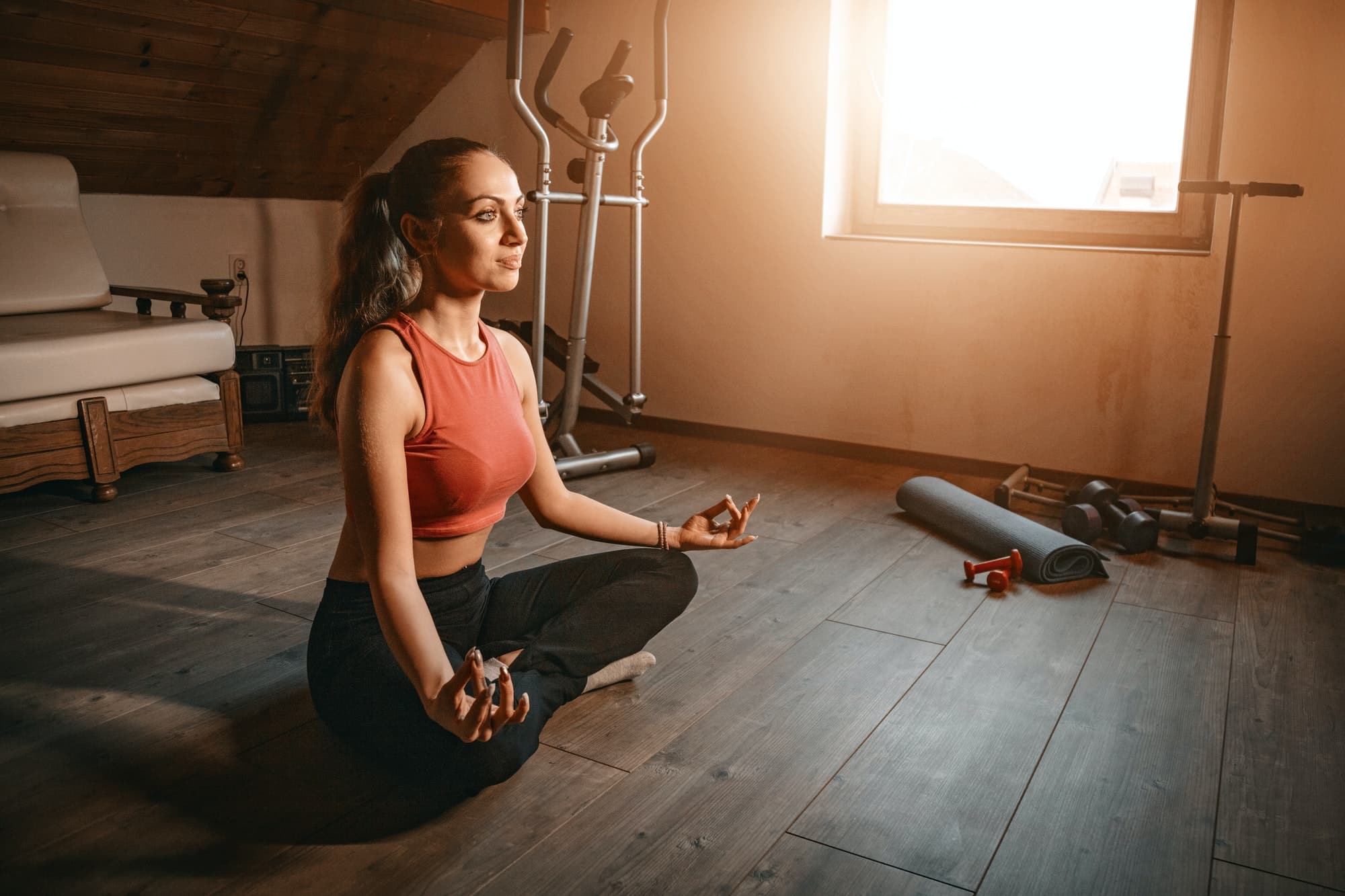
C’est une scène que vous avez sans doute vécue : vous êtes en réunion importante, dans une bibliothèque silencieuse ou tout simplement en pleine nuit alors que votre moitié dort paisiblement à côté de vous. Vous sortez votre téléphone pour envoyer un message rapide et soudain… le bruit du clavier résonne dans la pièce, attirant tous les regards, perturbant le silence ou réveillant votre partenaire. Pas idéal, n’est-ce pas ? Mais ne vous inquiétez pas, il existe une solution simple à ce problème. Voici comment désactiver la sonnerie du clavier sur votre iPhone ou Android.
Sur iPhone : rendez-vous dans les réglages
Si vous êtes un utilisateur d’un produit Apple, vous avez sans doute été surpris un jour par le son que produit votre clavier lorsque vous tapez un message. Pas de panique, il est très simple de le désactiver. Avant de commencer, assurez-vous que votre appareil est à jour et que vous avez bien accès à tous les paramètres de l’iPhone.
Lire également : Réparation téléphone toulouse : expertise rapide et professionnelle
Commencez par appuyez sur l’icône réglages de votre écran d’accueil. Cette icône est facilement reconnaissable, elle ressemble à une roue dentée. Une fois dans le menu des réglages, défilez vers le bas jusqu’à ce que vous trouviez la section sons. Cliquez dessus pour ouvrir les paramètres des sons.
Dans cette section, vous trouverez une option intitulée "Touches du clavier". Elle se trouve généralement vers le bas de l’écran. Désactivez cette option en cliquant sur le bouton à côté. Si le bouton est vert, cela signifie que l’option est activée. Si le bouton est gris, cela signifie que vous avez réussi à désactiver la sonnerie du clavier.
A lire aussi : Trouvez l'agence d'application mobile qui booste votre projet à bordeaux
Sur Android : une procédure légèrement différente
Si vous êtes un utilisateur Android, la procédure pour désactiver la sonnerie du clavier est légèrement différente. Voici comment faire.
Commencez par appuyez sur l’icône paramètres de votre écran d’accueil. Cette icône ressemble généralement à une roue dentée, comme sur l’iPhone. Une fois dans le menu des paramètres, cherchez la section son et vibration. Cliquez dessus pour ouvrir les paramètres des sons et des vibrations.
Dans cette section, vous trouverez une option intitulée "Son du clavier". Désactivez cette option en cliquant sur le bouton à côté. Si le bouton est bleu ou vert, cela signifie que l’option est activée. Si le bouton est gris, cela signifie que vous avez réussi à désactiver la sonnerie du clavier.
L’option "Ne pas déranger" : une autre solution
Si vous êtes souvent dans des situations où vous devez envoyer des messages sans faire de bruit, vous pouvez également utiliser l’option "Ne pas déranger" de votre téléphone. Cette option est disponible à la fois sur iPhone et Android, et elle permet de désactiver tous les sons et vibrations de l’appareil.
Pour activer le mode "Ne pas déranger", appuyez simplement sur le bouton correspondant dans le centre de contrôle de votre téléphone (sur iPhone, balayez vers le bas depuis le coin supérieur droit de l’écran ; sur Android, balayez vers le bas depuis le haut de l’écran). Notez que cette option désactive également les notifications, donc vous ne recevrez pas de notifications sonores ou vibrantes tant que le mode "Ne pas déranger" est activé.
Comment régler le volume de la sonnerie du clavier ?
Si vous ne souhaitez pas complètement désactiver la sonnerie du clavier, mais que vous voulez simplement la rendre moins bruyante, vous pouvez également ajuster le volume du clavier dans les réglages de votre téléphone.
Sur iPhone, vous pouvez le faire dans le menu Sons où vous pouvez ajuster le curseur "Volume de la sonnerie et des alertes". Sur Android, vous pouvez le faire dans le menu Son et vibration en ajustant le curseur "Volume du système".
En résumé, vous avez maintenant toutes les clés en main pour que votre clavier ne soit plus source de nuisances sonores. Que vous soyez sur un iPhone ou un Android, il existe des solutions simples pour désactiver la sonnerie du clavier.
Désactivation des vibrations du clavier : iPhone et Android
Parfois, le bruit n’est pas le seul problème avec le clavier de votre téléphone. Les vibrations peuvent également être dérangeantes, surtout si vous tapez un long message ou un email. Heureusement, il est aussi possible de désactiver les vibrations du clavier, aussi bien sur iPhone que sur Android.
Sur un iPhone, l’option de désactivation des vibrations du clavier est cachée dans les paramètres de l’appareil. Pour y accéder, ouvrez l’application Paramètres, puis appuyez sur Sons & Haptique. Faites défiler vers le bas jusqu’à l’option "Vibration du clavier" et désactivez cette option en appuyant sur le bouton à côté. Si le bouton est vert, cela signifie que la fonction est activée. Si le bouton est gris, cela signifie que vous avez réussi à désactiver les vibrations du clavier.
Pour les utilisateurs d’Android, le processus est similaire. Ouvrez l’application Paramètres de votre téléphone, puis appuyez sur Sons & Vibrations. Cherchez l’option "Vibration du clavier" ou "Retour haptique" et désactivez cette option en appuyant sur le bouton à côté. Comme sur l’iPhone, si le bouton est vert ou bleu, cela signifie que la fonction est activée. Si le bouton est gris, cela signifie que vous avez réussi à désactiver les vibrations du clavier.
Activer le vibreur du clavier : pour ceux qui en ont besoin
Il existe cependant des situations où les vibrations du clavier peuvent être utiles. Par exemple, elles peuvent fournir un retour haptique qui confirme que vous avez bien tapé une touche. Si vous souhaitez activer le vibreur du clavier, vous pouvez le faire de la même manière que vous l’avez désactivé.
Sur l’iPhone, allez dans Sons & Haptique dans l’application Paramètres et activez l’option "Vibration du clavier". Sur Android, allez dans Sons & Vibrations dans l’application Paramètres et activez l’option "Vibration du clavier" ou "Retour haptique". Assurez-vous que le bouton à côté de l’option est bien vert ou bleu, ce qui signifie que l’option est activée.
Conclusion
Avec ce guide, vous devriez maintenant être en mesure de maîtriser tous les aspects sonores et vibratoires de votre clavier de téléphone. Que ce soit sur un iPhone ou un Android, vous savez désormais comment désactiver la sonnerie du clavier, comment désactiver les vibrations du clavier et même comment les réactiver si nécessaire.
N’oubliez pas non plus l’option "Ne pas déranger" que vous pouvez activer en cas de besoin pour désactiver tous les sons et vibrations de votre appareil. Avec toutes ces informations en main, vous pouvez désormais utiliser votre téléphone en toute discrétion, sans déranger les personnes autour de vous. N’oubliez pas de garder votre appareil à jour pour vous assurer que vous avez accès à toutes ces options.
